Социальная сеть ВКонтакте предлагает практически неограниченные возможности по общению с отдельными пользователями в личных диалогах. Однако, очень часто случаются ситуации, когда необходимо обсудить какое-то событие или новость с несколькими друзьями одновременно. Для этого была придумана возможность создания конференций — в один диалог для одновременного общения можно добавить до 30 пользователей, которые без ограничений могут обмениваться сообщениями.
Руководителя в такой огромной беседе фактически нет, все пользователи обладают равными правами: кто-угодно из них может изменить название беседы, ее главное изображение, удалить или добавить нового пользователя для общения.
Добавляем пользователей в один большой диалог
Так называемую конференцию «с компа» может создать любой пользователь с помощью функционала самого сайта ВКонтакте — никакого дополнительного программного обеспечения использовать не нужно.
- В левом меню сайта один раз нажмите на кнопку «Диалоги» — вашему взору предстанет список диалогов с пользователями.
- В строке поиска в самом верху страницы нужно один раз нажать на кнопку в виде плюса.
- После нажатия на кнопку откроется список друзей, порядок которого идентичен тому, что находится во вкладке «Друзья». Справа от каждого пользователя расположен пустой кружочек. Если на него нажать, то он заполняется галочкой — это означает, что выбранный пользователь будет присутствовать в создаваемой беседе.
Для удобного управления выбранные пользователи буду располагаться над общим списков друзей, что дает возможность сразу же видеть в общей картине присутствующих в большом диалоге. Из этого списка их сразу же можно и удалять.
- После того, как список присутствующих в диалоге будет составлен, внизу страницы можно выбрать общее изображение конференции и ввести ее название. После того, как это будет сделано, нужно один раз нажать на кнопку «Создать беседу».
- После нажатия вы сразу же перейдете в беседу с ранее заданными параметрами. Все приглашенные участники получат уведомление о том, что вы пригласили их в беседу и сразу же смогут в ней участвовать.
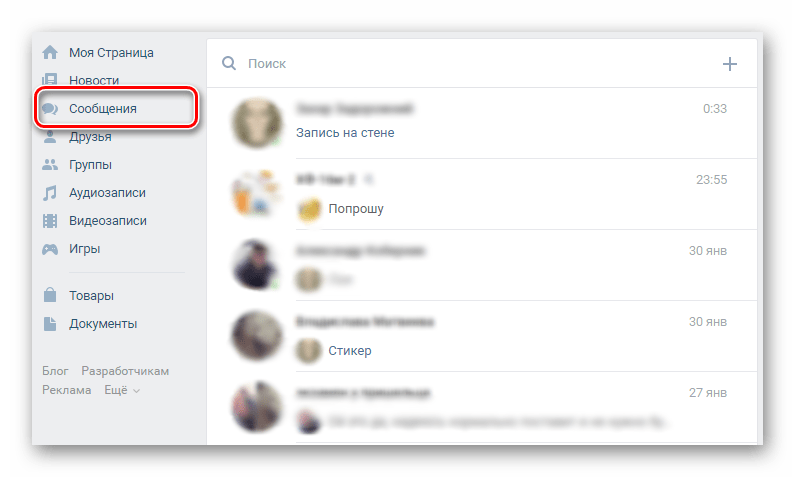
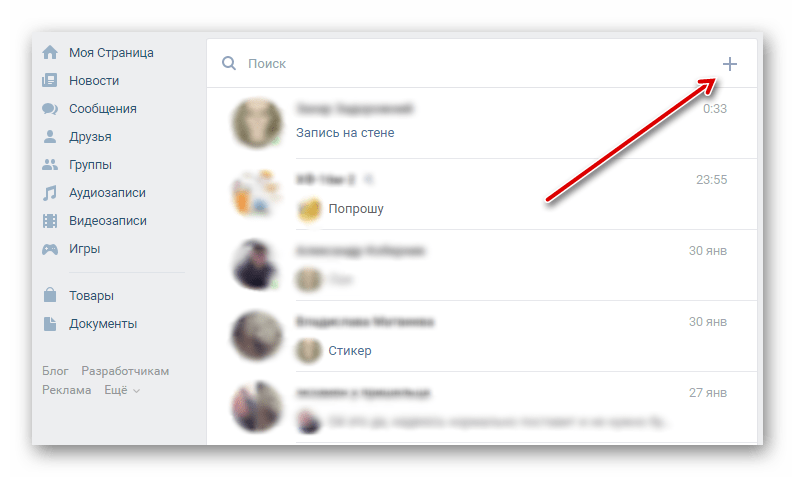
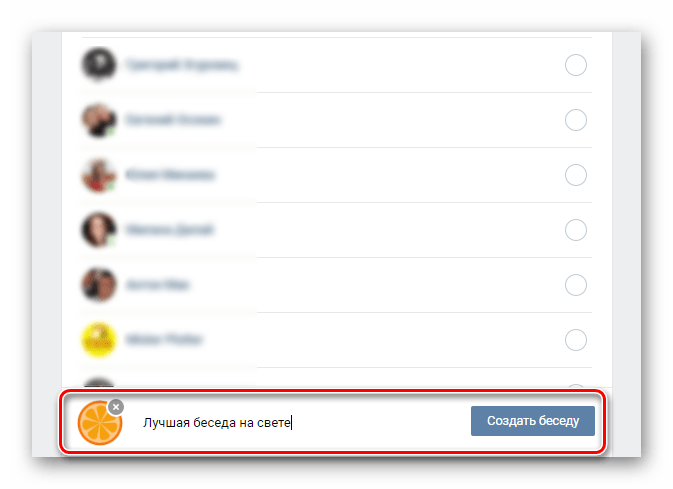
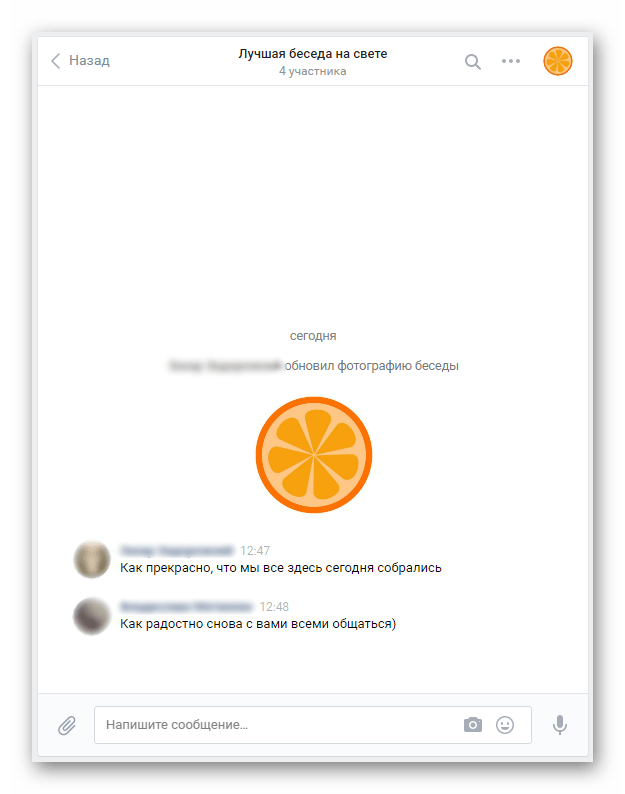
Этот диалог обладает аналогичными настройками и возможностями, что и обычный — здесь можно отправлять любые документы, картинки, музыку и видео, отключать уведомления о приходящих сообщениях, а также очищать историю сообщений и самостоятельно покидать беседу.
Конференция ВКонтакте — очень удобный способ пообщаться одновременно с достаточно большой группой людей. Единственное ограничение в беседе — количество участников не может превышать 30 человек.
 Наша группа в TelegramПолезные советы и помощь
Наша группа в TelegramПолезные советы и помощь
 lumpics.ru
lumpics.ru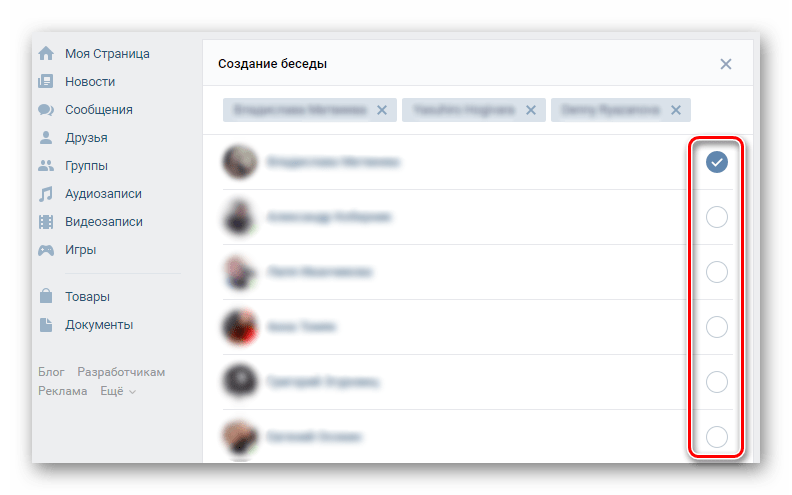
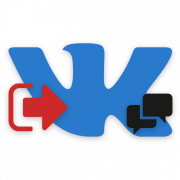
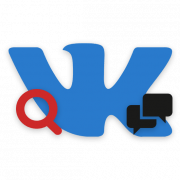


Задайте вопрос или оставьте свое мнение